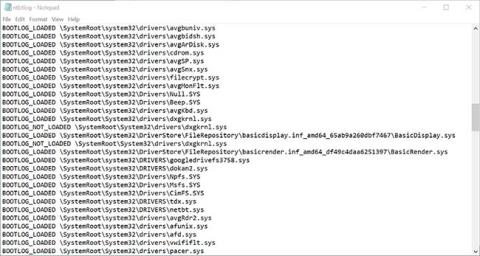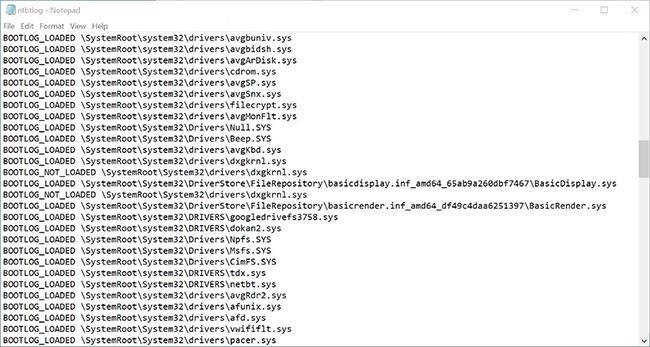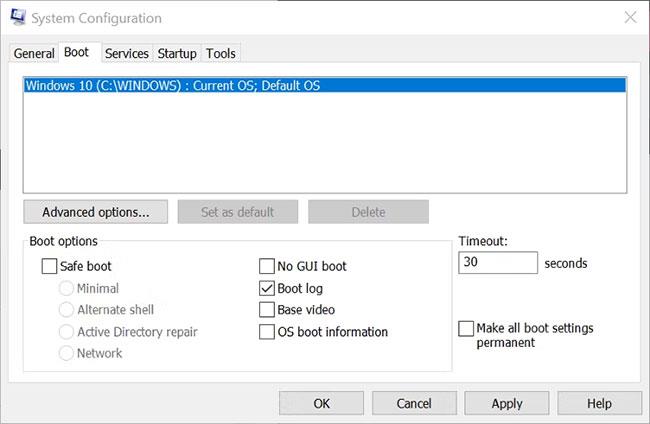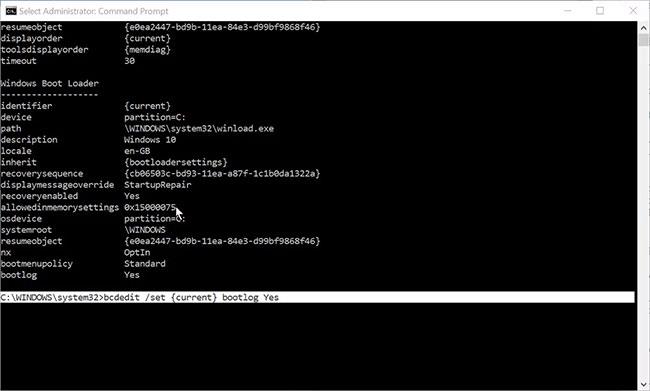När du felsöker problem med Windows-datorer är det bra att ha så mycket systeminformation som möjligt. Det finns flera sätt att få information om vad som händer under huven på datorn. Och om du har startproblem är en av de mest användbara sakerna att kontrollera startloggen.
Så här aktiverar du Boot Log-funktionen och hittar startloggposter på Windows-datorer.
Vad är Windows Boot Log?
Boot Log eller System Initialization Log är en textfil som kan skapas under datorns startsekvens. Den innehåller en lista över alla drivrutiner som laddades under uppstart, såväl som alla förväntade drivrutiner som inte laddades.
Boot Log-funktionen är inaktiverad som standard. Det finns två sätt att aktivera eller inaktivera Boot Log, som båda beskrivs nedan. Eftersom du gör ändringar i en viktig del av Windows kräver båda metoderna att du loggar in med administratörsrättigheter. Om du inte har administratörsrättigheter kommer du inte att tillåtas aktivera Boot Log.
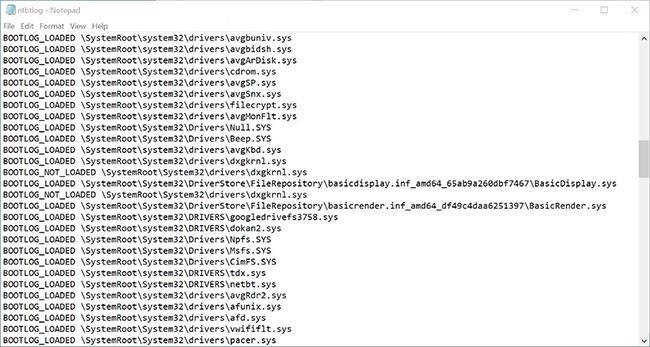
Windows startloggfilen öppnas i Anteckningar
Textfilen som skapas efter att du aktiverat Boot Log kan öppnas och läsas i en textredigerare som Anteckningar. Varje drivrutin är listad separat och märkt som LOADED eller NOT_LOADED. Katalogsökvägen till varje drivrutin visas också.
Hur man aktiverar Boot Log med MSConfig
Att använda verktyget MSConfig , även känt som systemkonfigurationsverktyget, är förmodligen det enklaste sättet att aktivera Boot Log-funktionen.
1. Öppna dialogrutan Kör genom att söka efter Kör i Windows Search eller genom att använda kortkommandot Win + R.
2. I programmet Kör anger du msconfig och trycker på Retur. Bekräfta dina administratörsrättigheter om du uppmanas att göra det.
3. Välj fliken Boot i programmet System Configuration . Standardoperativsystemet har valts.
4. Markera rutan bredvid Boot log i avsnittet Boot options och klicka sedan på Apply.
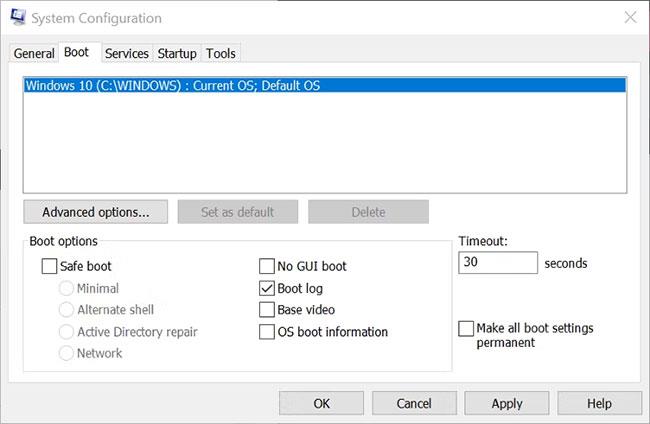
Skärmen för startalternativ i msconfig på Windows
Du kommer att uppmanas att starta om din dator. Om du gör det skapas omedelbart en startlogg. Du kan också avsluta utan att starta om om du behöver spara och stänga eventuella oavslutade filer. I det här fallet kommer en startlogg att skapas nästa gång du startar om din dator.
Hur man ändrar startinställningar med BitLocker aktiverat
Att aktivera Boot Log anses av Windows vara att redigera startinställningar. Detta kommer att vara ett problem om du har aktiverat BitLocker-kryptering för enheten där operativsystemet är installerat. Aktivering av Boot Log och sedan omstart aktiverar BitLocker-skydd.
BitLocker-inställningarna i Windows 10
Om BitLocker är aktiverat kommer du att se ett meddelande när du tillämpar ändringar av startinställningar i MSConfig. Meddelandet kommer att påminna dig om att om du startar om efter att ha gjort ändringar i startinställningarna kommer din dator att gå in i återställningsläge. Du kommer att bli ombedd att ange din BitLocker-återställningsnyckel eller ditt återställningslösenord för att fortsätta uppstarten.
Om du ser meddelandet och inte har BitLocker-återställningsnyckeln eller lösenordet, gör inga ändringar i startalternativen. Se mer: Hur man hittar BitLocker Recovery Key i Windows 10 för att veta hur man hittar denna återställningsnyckel.
Hur man aktiverar Boot Log med kommandotolken
Om du av någon anledning inte kan komma åt MSConfig kan du aktivera Boot Log med hjälp av kommandotolken med administratörsrättigheter. Denna metod kräver lite mer arbete men är fortfarande enkel att göra om du följer stegen här.
1. I Windows Search anger du Kommandotolken. Högerklicka på den i resultatsektionen och välj Kör som administratör .
2. I Kommandotolken med administratörsrättigheter anger du bcdedit och trycker på Retur. Detta genererar en lista med detaljer om uppstartsprocessen.
3. Anteckna identifieraren i avsnittet Windows Boot Loader. Detta kommer vanligtvis att vara {current}.
4. För att aktivera Boot Log anger du följande:
bcdedit /set {identifier} bootlog Yes
Byt ut identifieraren mot värdet du skrev ner i föregående steg.
5. Skriv bcdedit igen för att kontrollera om Boot Log är aktiverat. Den kommer att visas längst ner i startinformationslistan.
6. Du kan sedan stänga kommandotolken och starta om datorn för att skapa loggen.
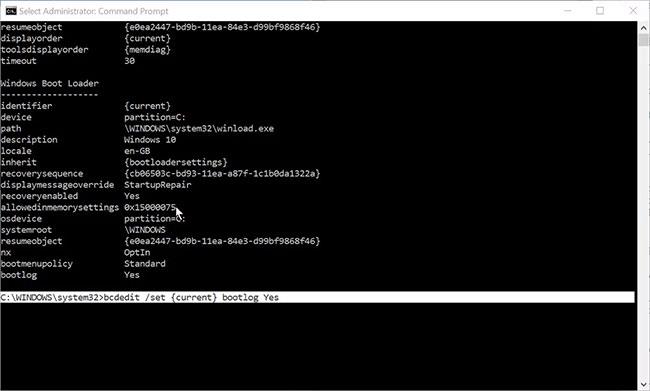
Kommandotolken visar att Boot Log är aktiverat
Att använda kommandotolken kan vara lite svårt för nya Windows-användare eller om du aldrig har använt det här verktyget tidigare. Men det är egentligen inget att vara rädd för, så länge du följer kommandoinstruktioner från en pålitlig informationskälla. Om du vill bli mer bekant med detta användbara Windows-verktyg, kolla in Quantrimang.coms nybörjarguide till kommandotolken .
Var sparas Windows Boot Log?
Den genererade startloggfilen kommer att kallas ntbtlog.txt. Du hittar den på C:\Windows\ntbtlog.txt. Om du inte ser filen på den platsen, se till att du har startat om datorn minst en gång sedan du slog på Boot Log.
Det kommer bara att finnas en version av filen och varje gång du startar din dator med Boot Log aktiverad kommer den att skrivas över. För att förhindra detta kan du flytta de skapade loggarna till skrivbordet eller någon annanstans på datorn. Detta gör att du kan jämföra startposter från olika tidpunkter. Du måste bekräfta administratörsrättigheterna innan du kan flytta ut startloggen från Windows-mappen.
Hur man inaktiverar Boot Log
Efter att ha slutfört felsökningen med startloggen, finns det inget behov av att aktivera den längre. Du kan inaktivera Boot Log genom att vända på procedurerna som visas ovan.
Kör MSConfig och välj fliken Boot. Avmarkera rutan bredvid Boot log i avsnittet Boot options. Klicka sedan på Använd.
Öppna kommandotolken med administratörsrättigheter och skriv sedan in:
bcdedit /set {identifier} bootlog No
Byt ut identifieraren med den du använde tidigare, till exempel: {current}.
Du kan använda båda metoderna för att inaktivera Boot Log, även om det är en annan metod än den du använde för att aktivera funktionen.
Genom att aktivera Windows Boot Log kan du se en textlista över alla drivrutiner som laddades och inte laddades under uppstartsprocessen. Detta kan vara mycket användbart för att felsöka startproblem samt problem med applikationer och tjänster som inte fungerar korrekt efter start.